[Solved!] Comment enregistrer l'écran de Netflix sans écran noir sur PC/mobile
Résumé : Vous voulez enregistrer l'écran de Netflix mais rencontrez des problèmes d'écran noir ? Vous cherchez un moyen d'enregistrer Netflix sans erreurs d'écran noir ? Pas de panique, cet article est fait pour vous.
Table des matières
Peut-on enregistrer l'écran de Netflix ?
Vous désirez donc enregistrer Netflix et partager vos séries et films préférés avec vos amis ? Bien que cette idée soit séduisante, vous pourriez être confronté à un problème courant : un écran noir, en raison de la protection DRM de Netflix. Cela peut s'avérer frustrant, surtout lorsque vous essayez de capturer une scène mémorable ou un moment crucial.
Mais n'ayez crainte ! Des solutions existent pour surmonter ce dilemme de l'écran noir et garantir un enregistrement de Netflix sans accroc.
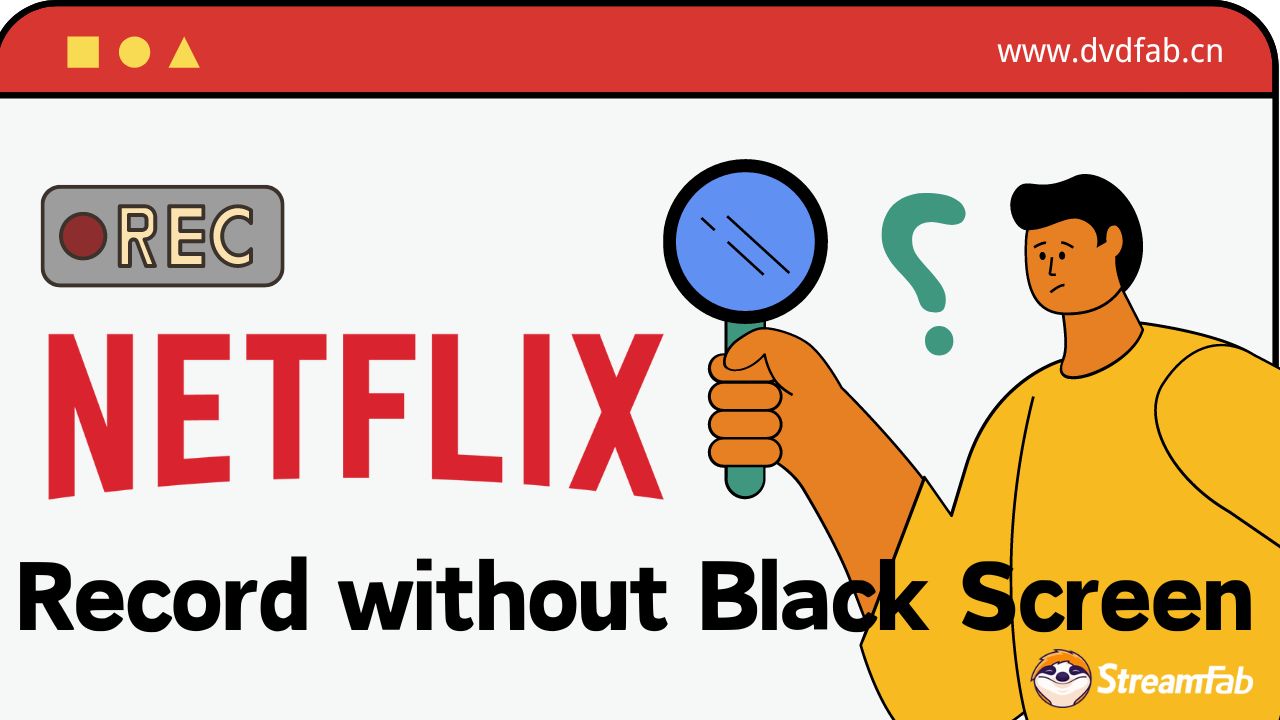
Comment enregistrer Netflix sans écran noir sur PC/Mobile
1. RecordFab (Windows)
RecordFab est un enregistreur vidéo en streaming novateur, doté de fonctionnalités exceptionnelles. Il prend en charge plus de 500 sites, comprenant des plateformes de distribution vidéo par abonnement populaires telles que Netflix et Prime Video, ainsi que des diffusions en direct, avec d'autres sites à venir dans le futur. Tous les enregistrements sont sauvegardés au format MP4 universel.
En plus de sa vaste liste de sites compatibles, vous pouvez enregistrer des vidéos Netflix à une vitesse de 1,0 à 2,0 fois avec RecordFab. Cela signifie qu'une vidéo d'une heure peut être réalisée en seulement 30 minutes. De plus, il n'est pas nécessaire de spécifier la zone d'enregistrement, car le logiciel détecte automatiquement la vidéo Netflix en cours de lecture.
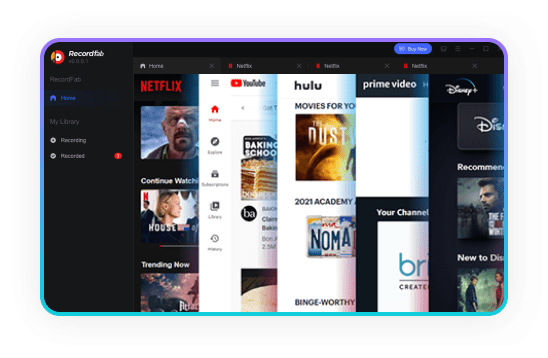
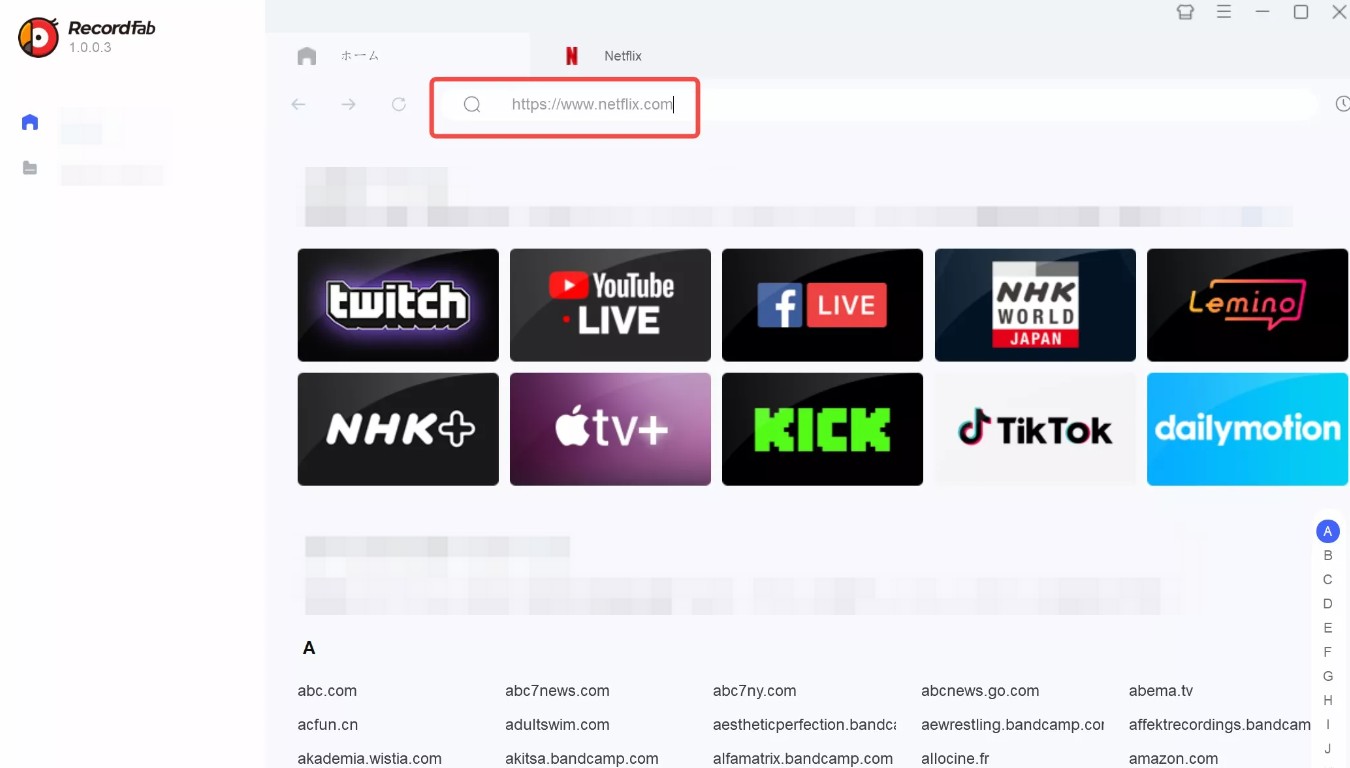
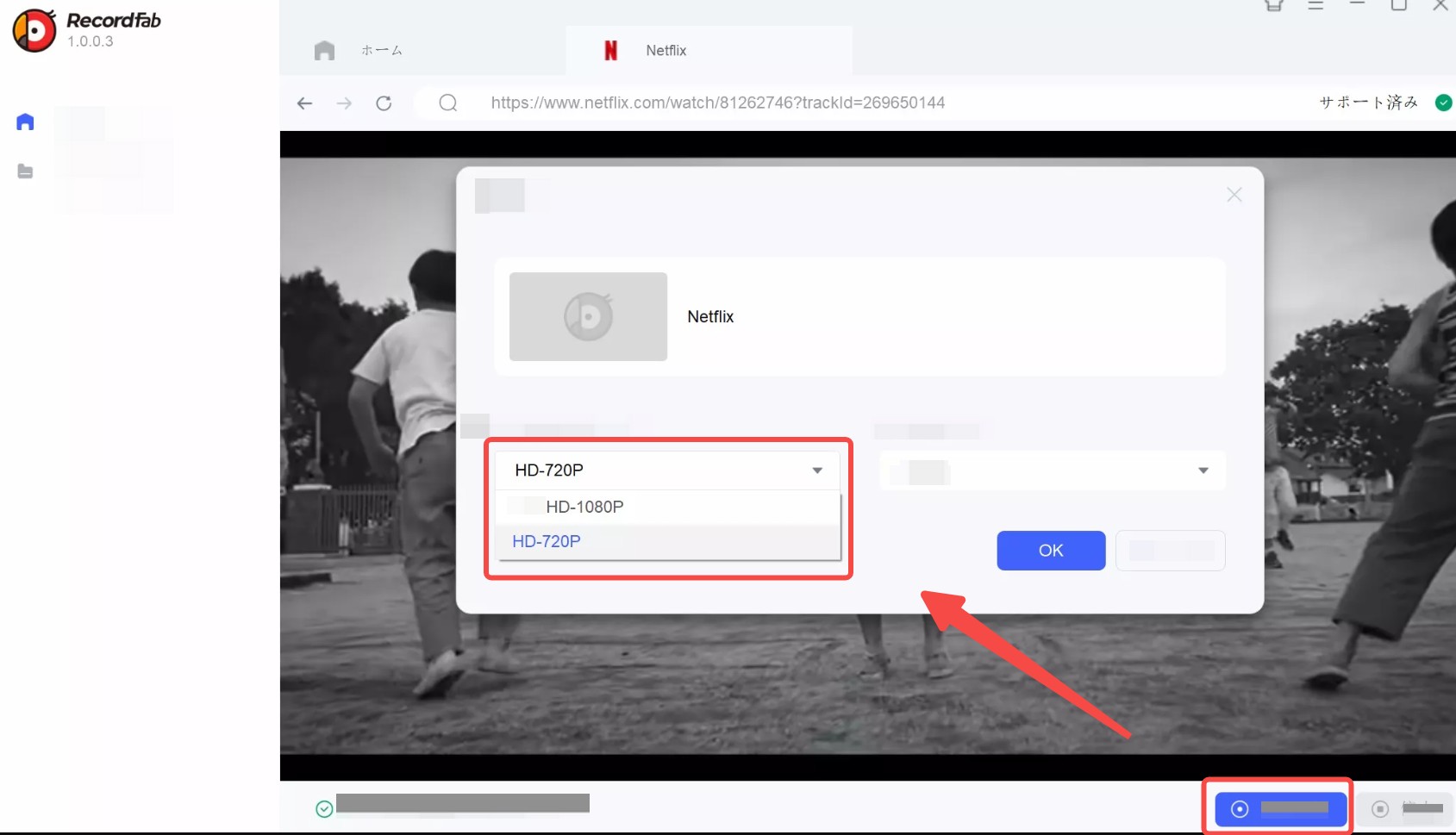
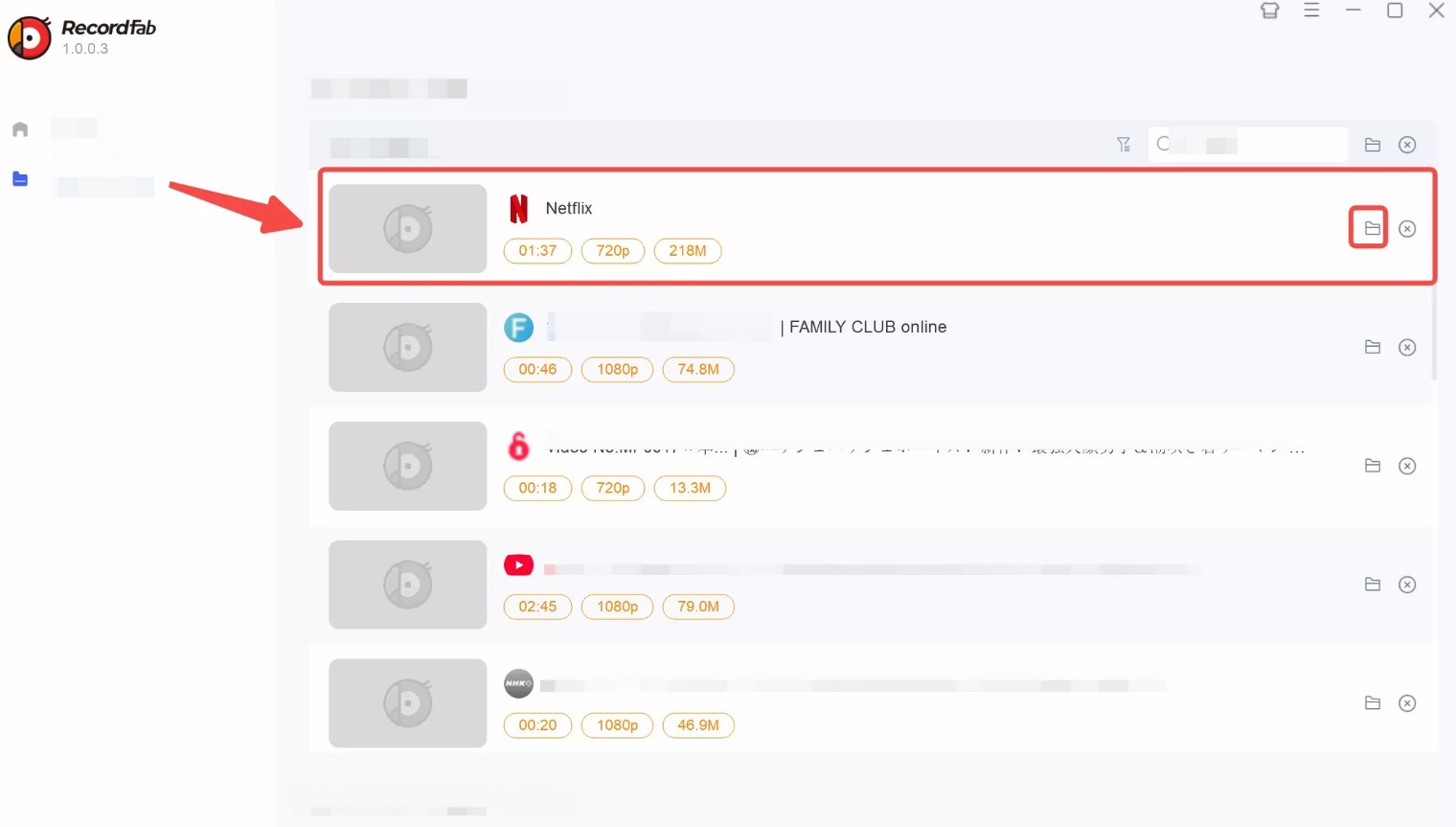
2. Enregistreur d'écran Chrome (Mac)
L'extension de navigateur Chrome offre une multitude de fonctionnalités, y compris l'enregistrement audio, la capture de webcam et l'enregistrement dans l'application. Utiliser l'enregistreur d'écran Chrome permet de capturer le contenu visionné dans le navigateur, tel que Netflix.
Cette extension fonctionne sans nécessiter d'installation de logiciel, elle ne consomme pas un espace informatique significatif. Elle est fortement recommandée à ceux cherchant à utiliser efficacement les fonctionnalités d'enregistrement d'écran.
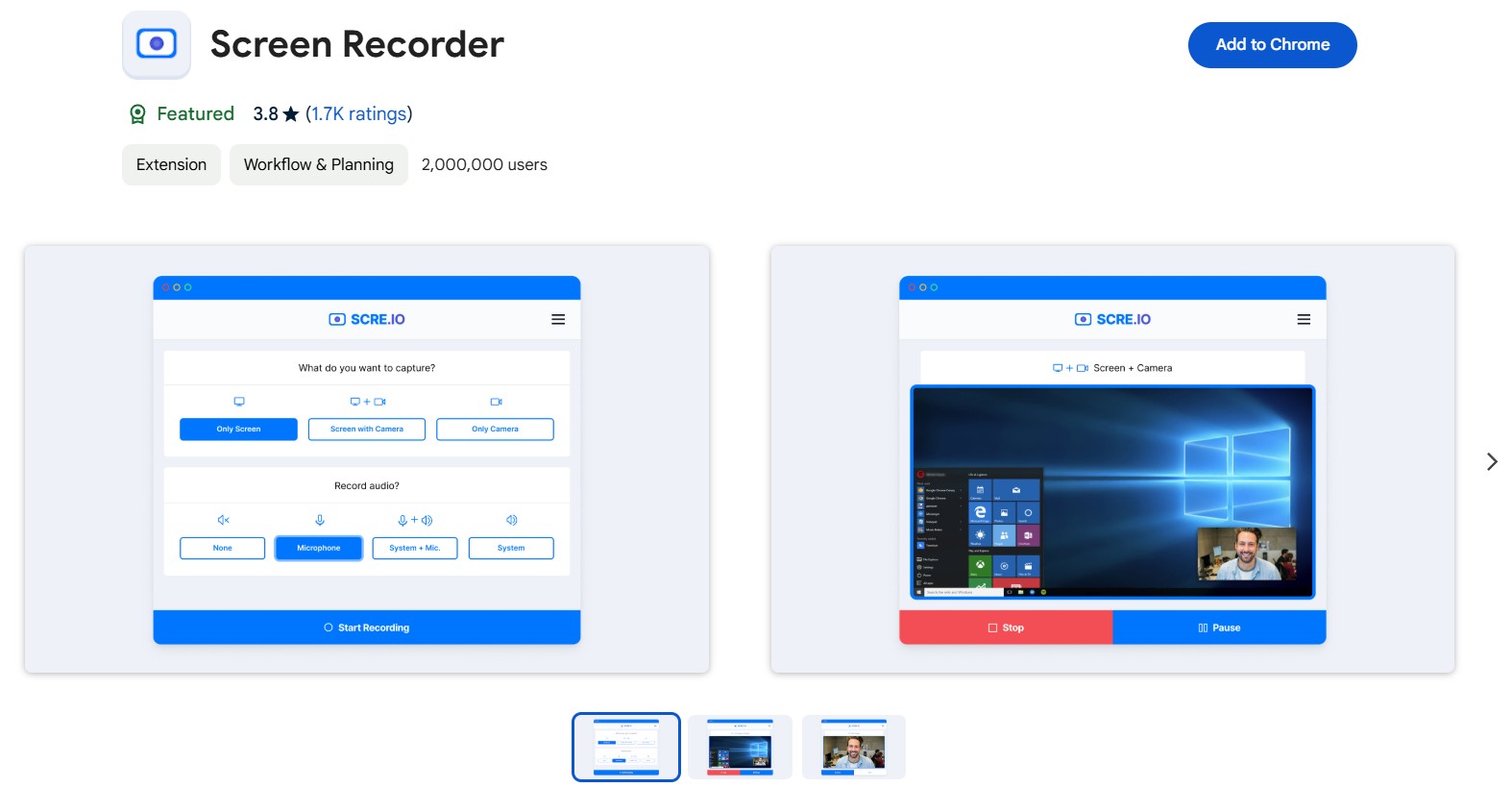
Voici des étapes simples pour enregistrer un écran Netflix à l'aide de l'enregistreur d'écran Chrome.

- Si vous rencontrez un problème d'écran noir lors de l'enregistrement de vidéos Netflix avec l'enregistreur d'écran Chrome, veuillez désactiver l'accélération matérielle, puis actualiser la page et réessayer. L'écran noir ne devrait plus apparaître.
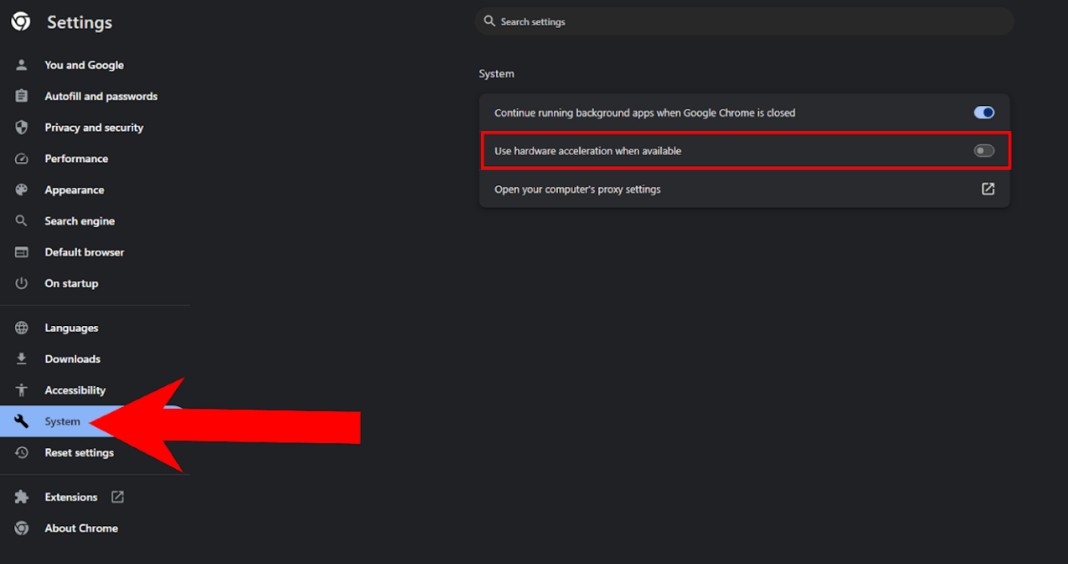
3. PlayOn Cloud (Android/iPhone)
PlayOn Cloud est un enregistreur de flux pour appareils mobiles, permettant d'enregistrer des vidéos de Netflix, Amazon Prime, HBO MAX et la plupart des services VOD populaires.
Le prix de PlayOn est relativement abordable ; cependant, de nombreux utilisateurs se sont tournés vers Internet pour exprimer leurs doléances, signalant que le logiciel présente souvent des dysfonctionnements lors de l'enregistrement de contenu Netflix, en particulier lors de la capture de films de plus de deux heures. Parfois, le processus d'enregistrement se bloque soudainement à 99 % de son achèvement.
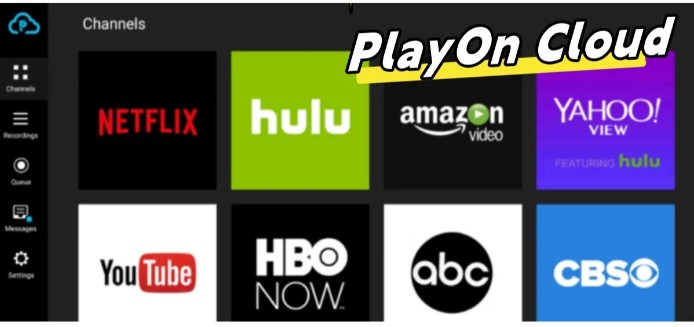
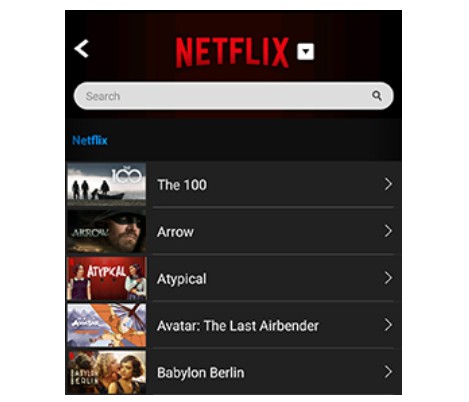
Meilleure Alternative : Téléchargez les vidéos de Netflix plutôt que d'effectuer un Enregistrement D'écran.
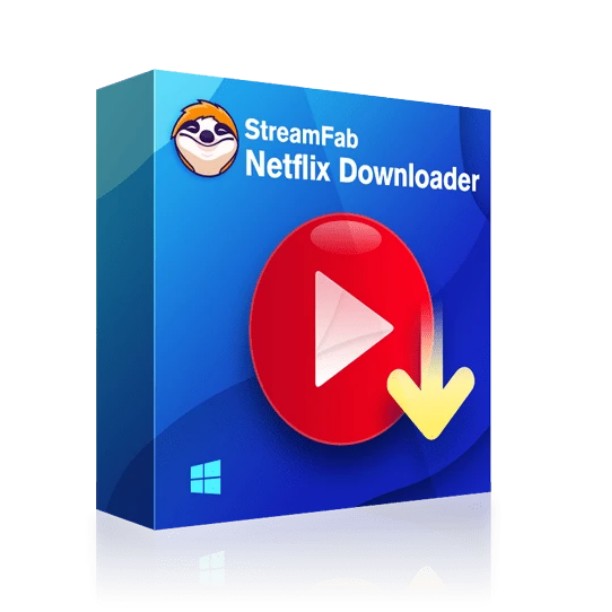
Contrairement aux enregistreurs d'écran traditionnels de Netflix, StreamFab capture les vidéos originales de Netflix en qualité 1080P avec effet HDR, et les enregistre de manière permanente au format MP4/MKV sur votre appareil pour maximiser votre expérience de visionnage hors ligne.
- Résout à 100% les problèmes d'écran noir lors de l'enregistrement des émissions et films de Netflix.
- Téléchargez les vidéos Netflix en 1080P HDR d'origine et sauvegardez-les dans des formats flexibles MP4/MKV.
- Supprimez automatiquement les publicités Netflix pour tous les abonnés des plans Netflix.
- Mode de planification exclusif pour télécharger automatiquement le contenu Netflix nouvellement publié à une heure définie.
- Codecs vidéo H264 et H265 optionnels selon vos besoins personnels.
- Enregistrez les sous-titres dans la langue de votre choix et sauvegardez l'audio dans des pistes EAC3 5.1 ou AAC 2.0.
2. Étapes d'Opération
Pour télécharger ou enregistrer l'écran de Netflix sans rencontrer de problème d'écran noir sur votre appareil Windows ou Mac, suivez ces étapes simples :
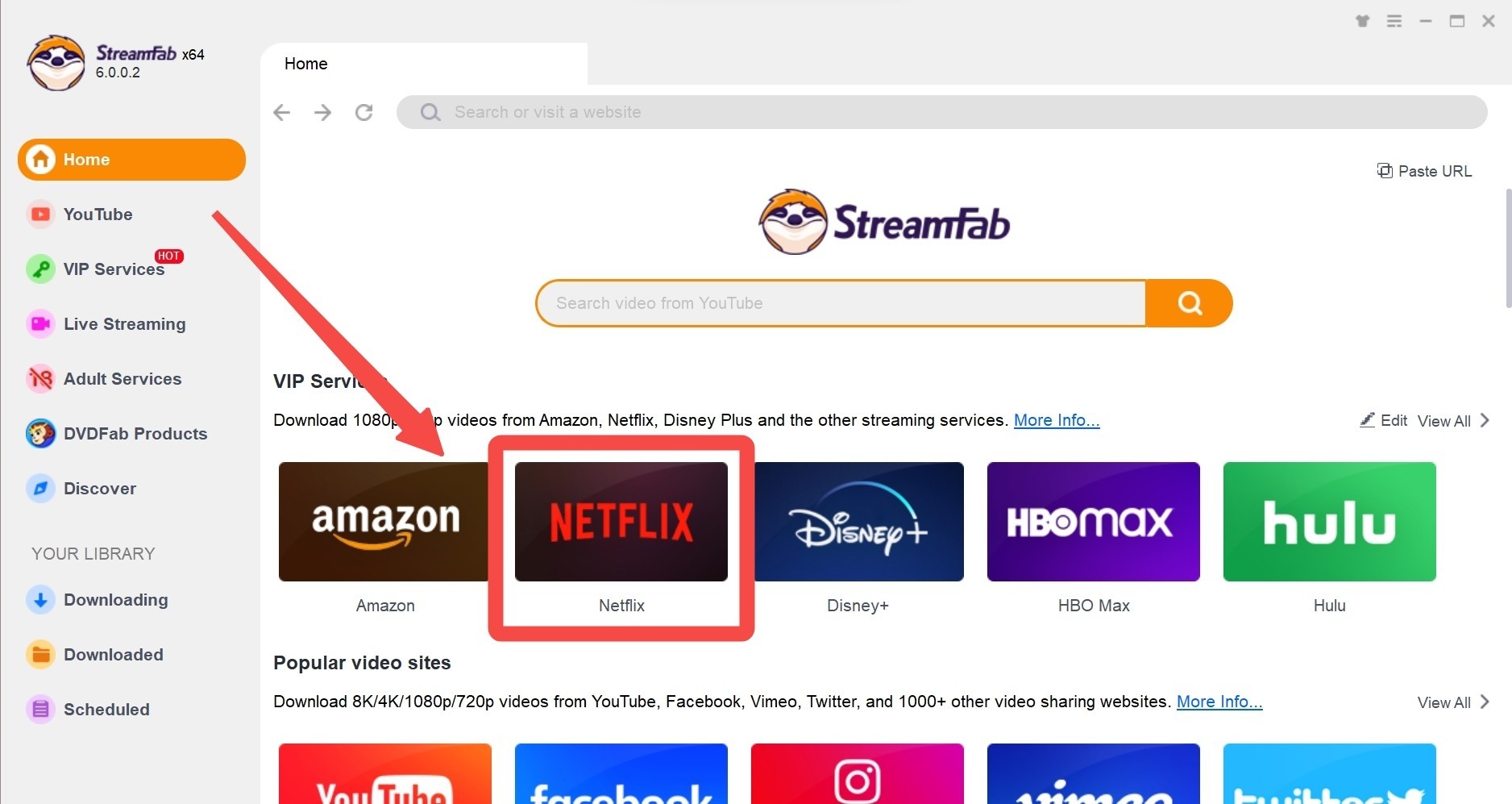
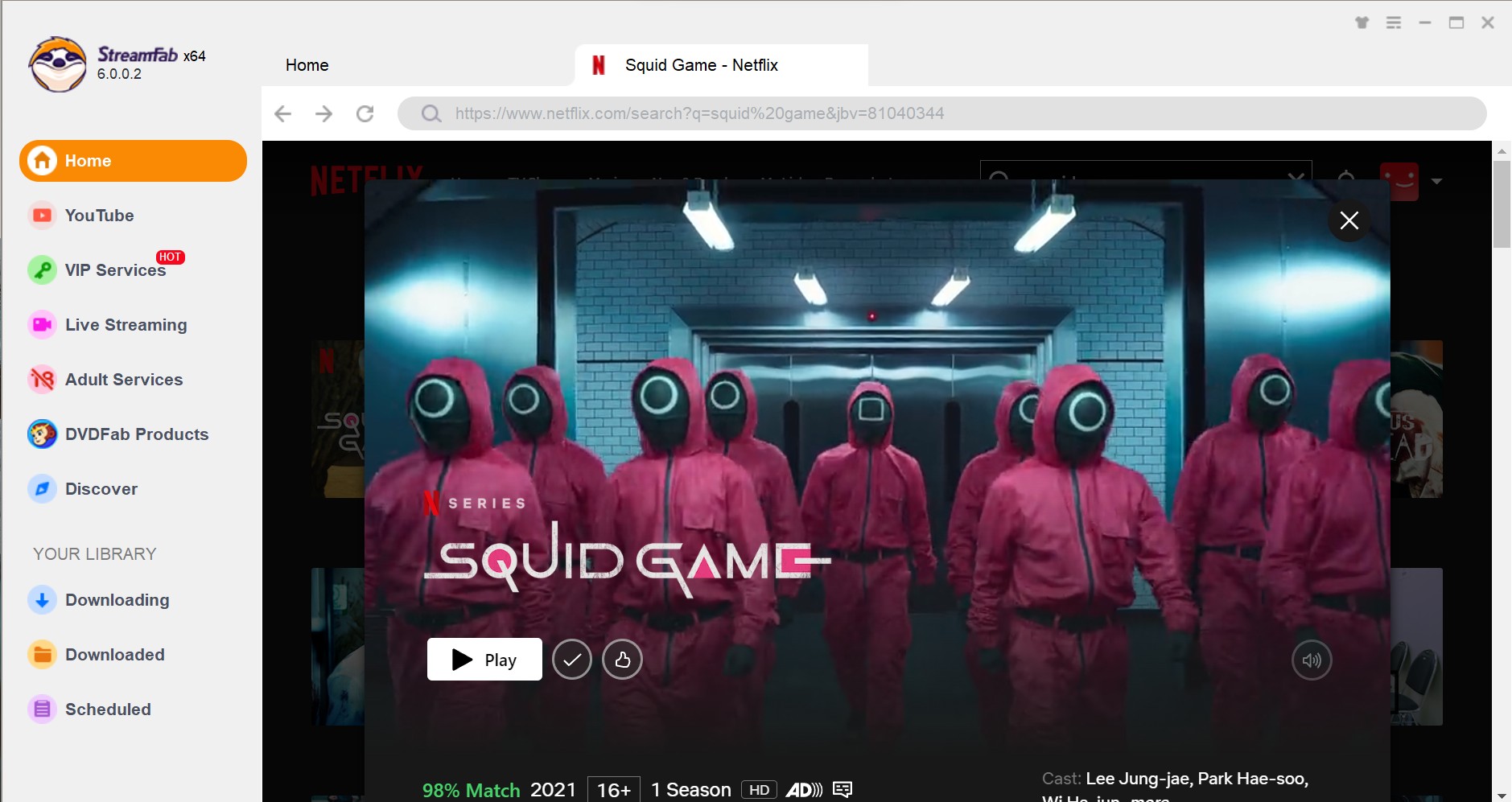
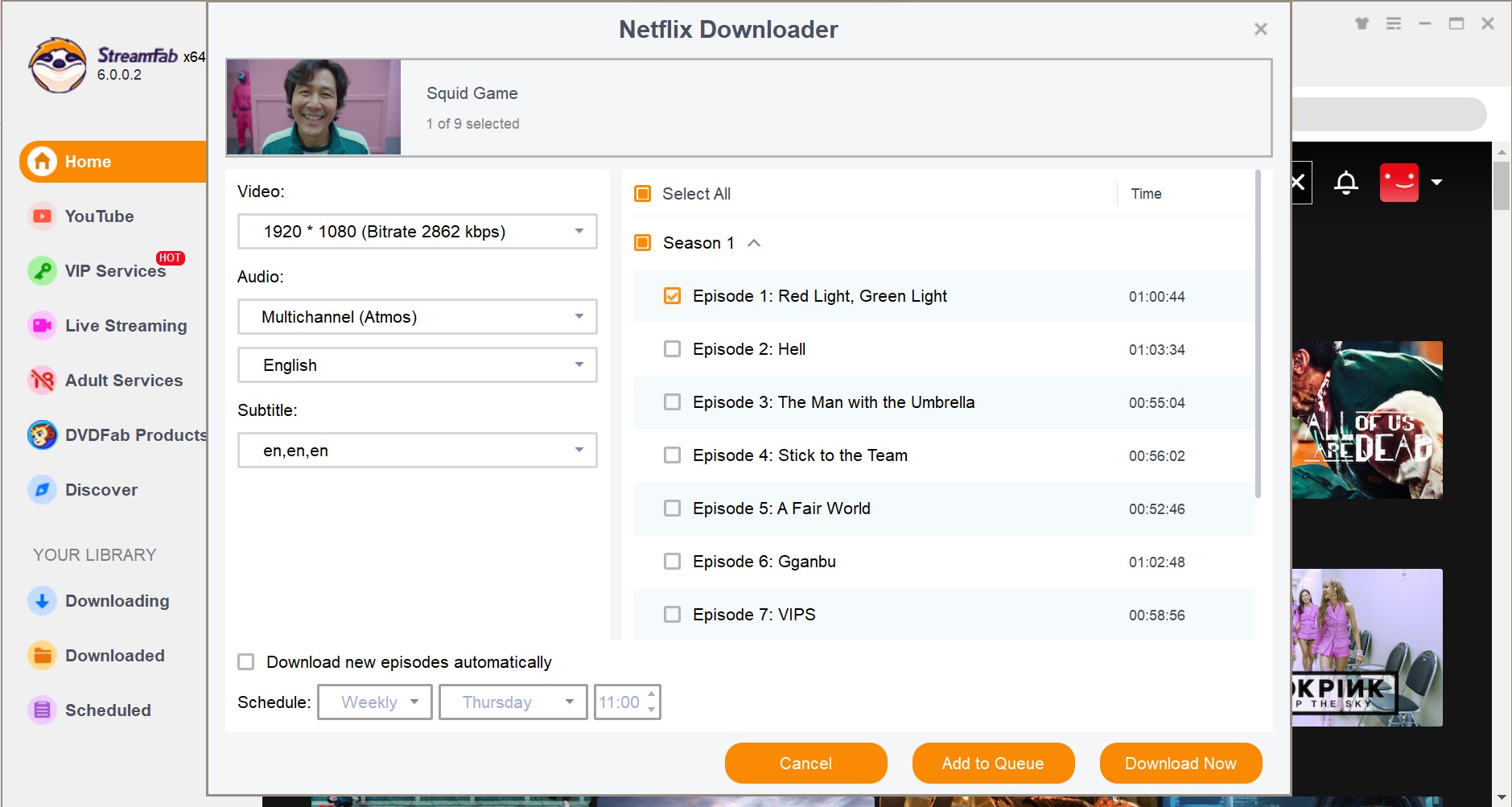
En suivant ces étapes d'opération simples, vous pouvez utiliser avec succès la technologie de téléchargement pour enregistrer des fichiers Netflix au format MP4 et remplacer l'enregistrement de l'écran de Netflix sans rencontrer d'écrans noirs ni de problèmes techniques.

- Si vous souhaitez sauvegarder des séries complètes ou plusieurs films de Netflix, ou si la qualité de visionnage est votre préoccupation majeure, alors le StreamFab Netflix Downloader est sans aucun doute un choix plus adapté que le recruteur mentionné précédemment.
- En revanche, si vous recherchez une solution plus économique, ou si vous avez l'intention d'enregistrer de courts extraits de Netflix, alors l'enregistreur d'écran serait plus approprié à vos besoins.
FAQs
L'utilisation d'outils tels que RecordFab, StreamFab et PlayOn pour enregistrer des vidéos Netflix ne sera pas détectée ; en revanche, si vous utilisez un enregistreur d'écran de bureau traditionnel ou une extension Chrome, cela sera détecté.
Conclusion
En conclusion, l'enregistrement d'écran de Netflix sans rencontrer de problème d'écran noir est plus facile que vous ne le pensez avec les bons outils et connaissances.
En suivant les conseils outlined dans ce guide, vous pouvez éviter les problèmes courants tels que les écrans noirs et garantir que vos enregistrements Netflix sont de haute qualité. Que vous utilisiez un appareil Windows, Mac, Android ou iOS, les étapes fournies dans ce guide vous aideront.
